win7系统将视频导入ipad的操作教程:
1、先用数据线将电脑和ipad进行连接,这样二者就能通过数据线进行传输了;
2、在电脑中下载安装itunes,以及【pp助手】;
3、打开PP助手,在ipad中安装一个avplay,可以直接在商店中下载安装,也可以使用pp助手进行安装;这款播放器可以支持多种视频格式,使用起来非常不错;
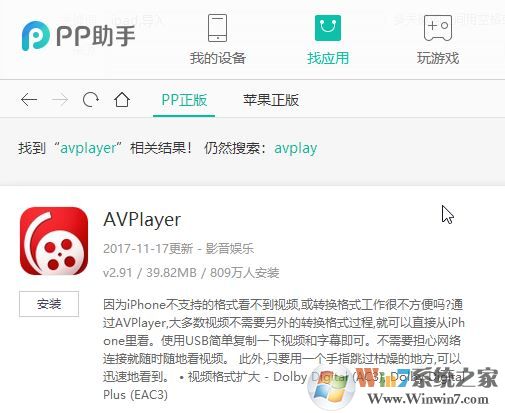
4、下载安装后,点击【我的设备】--【我的应用】,找到avplay,点击后面的文件夹图标,见下图:
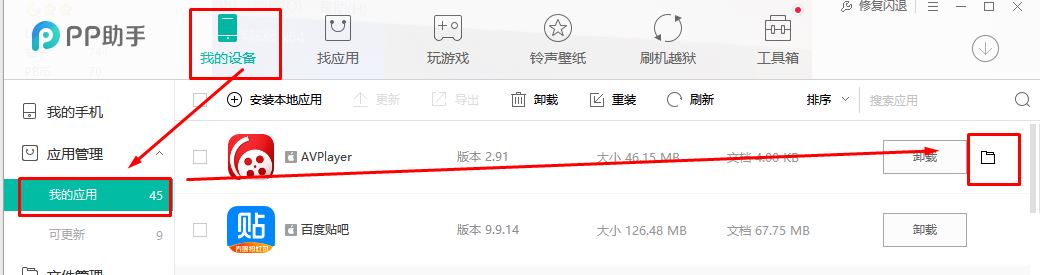
5、接着在打开啊AVPLAY文档,点击 导入--选择文件 ;
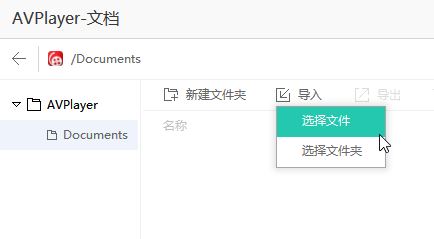
6、此时我们选择需要导入的电影视频,打开即可导入!
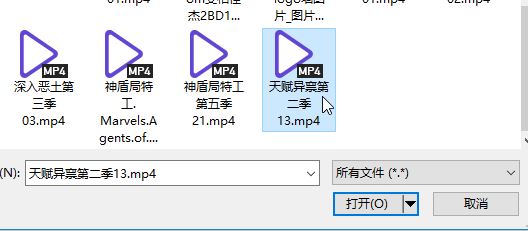
导入完成后我们在ipad中打开AVPLAY这款软件即可观看视频!此方式同样适用于iphone!
以上便是winwin7小编给大家分享介绍的win7系统如何将视频导入ipad?(支持各种格式导入播放)!




